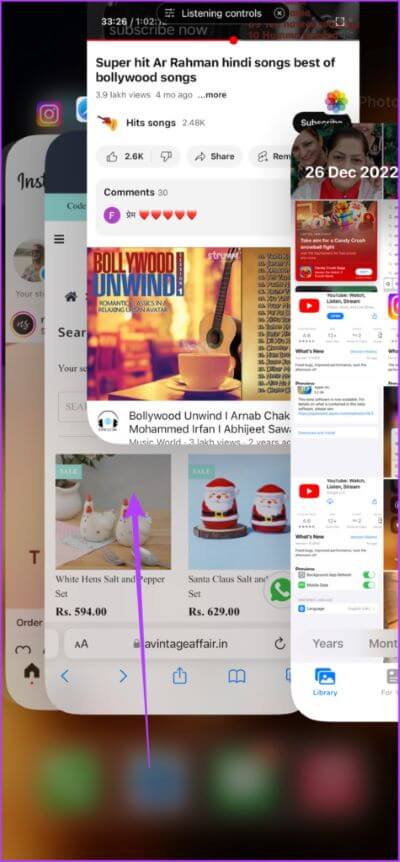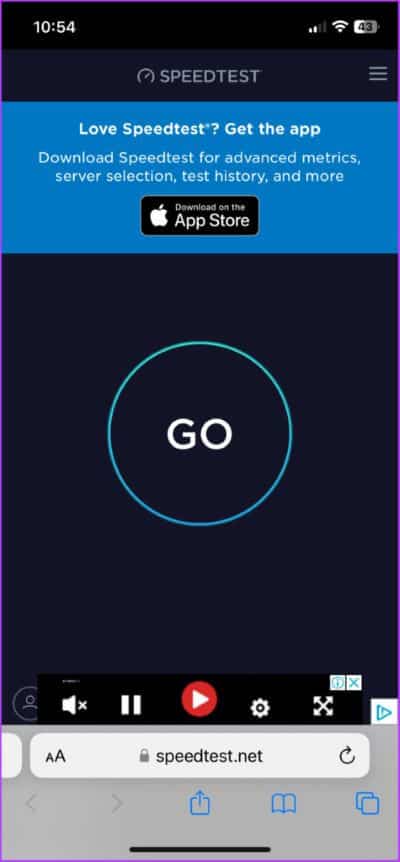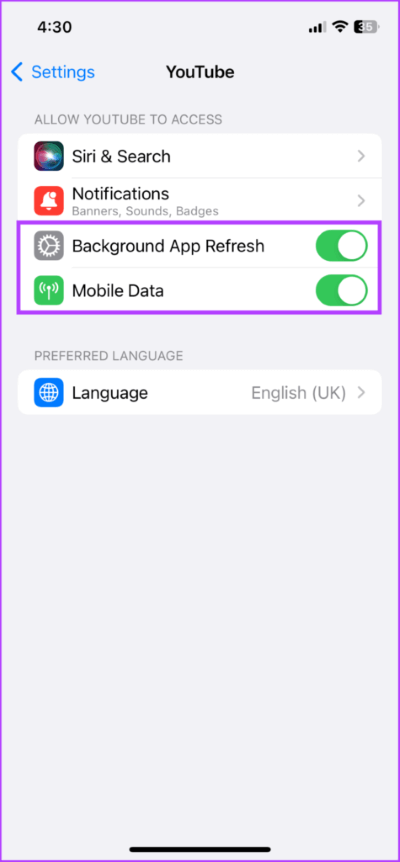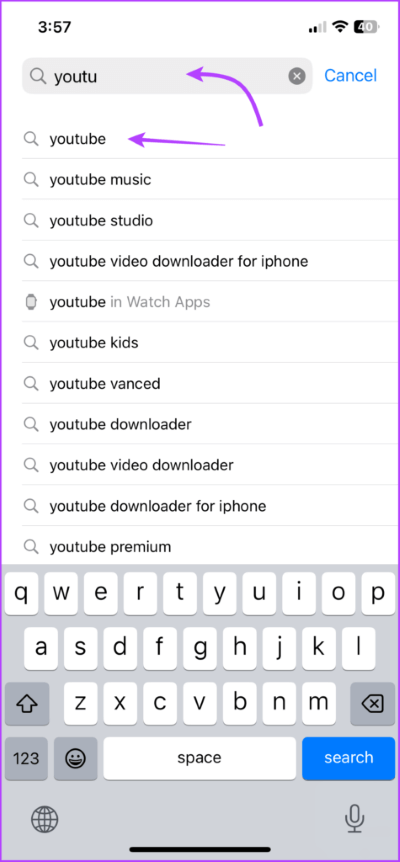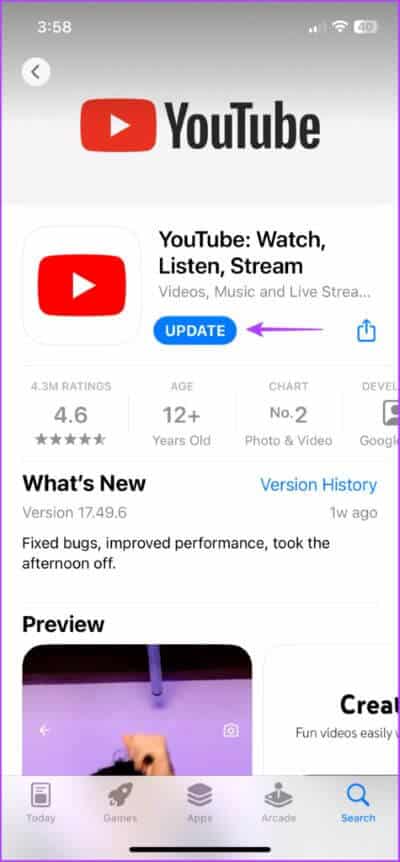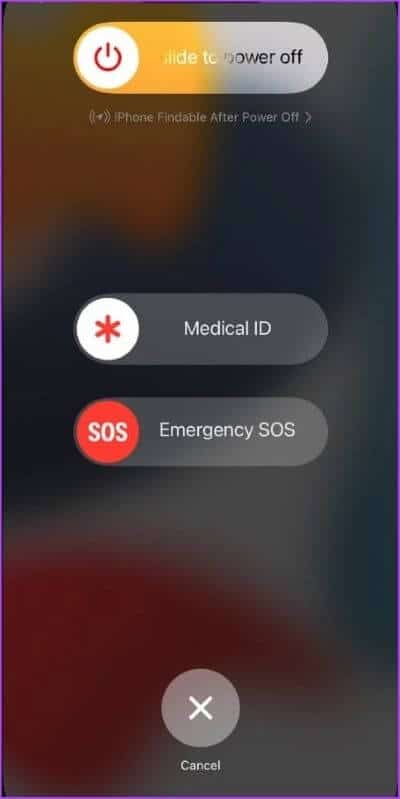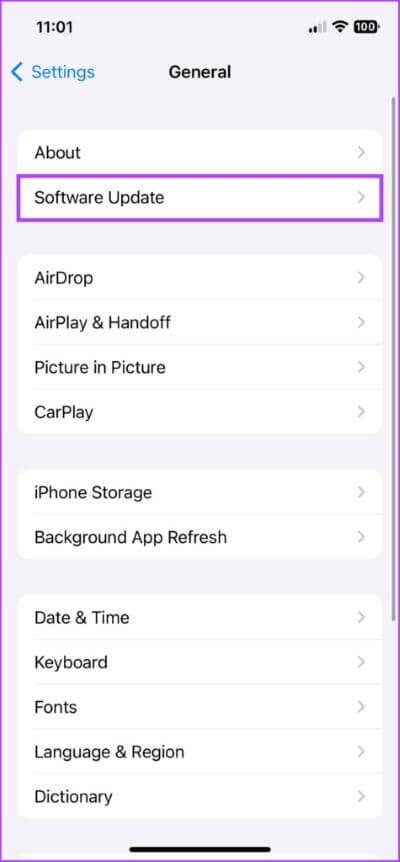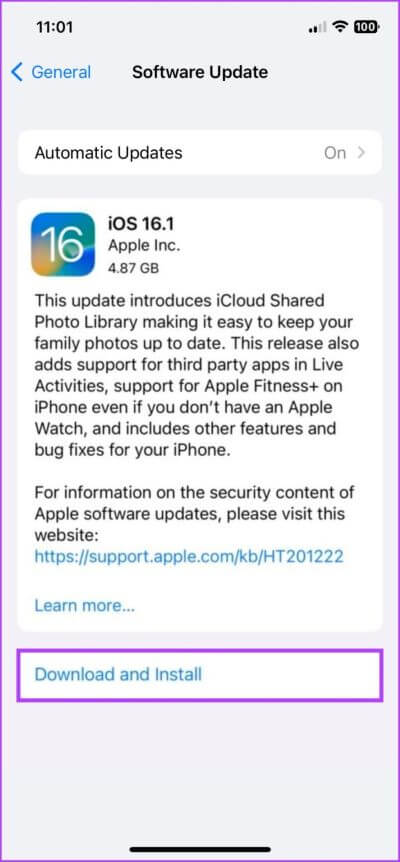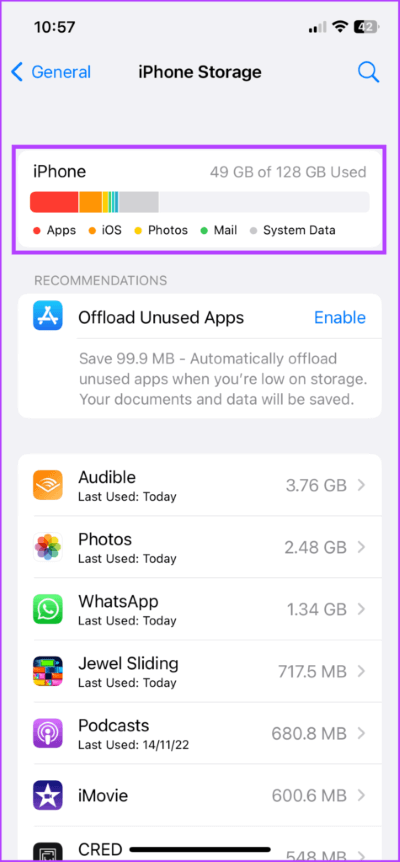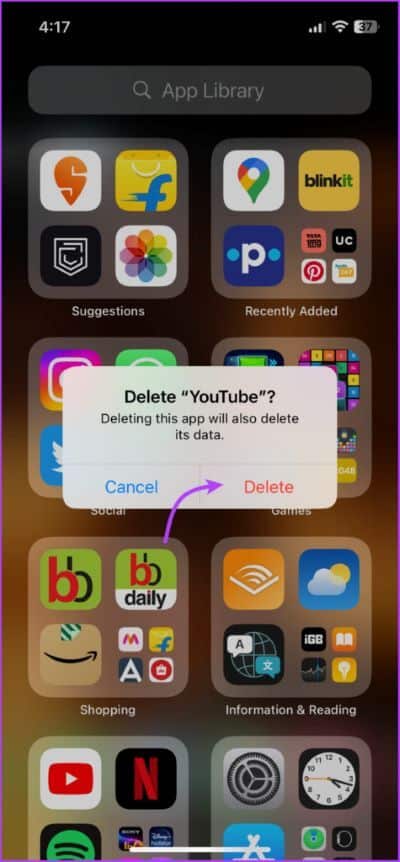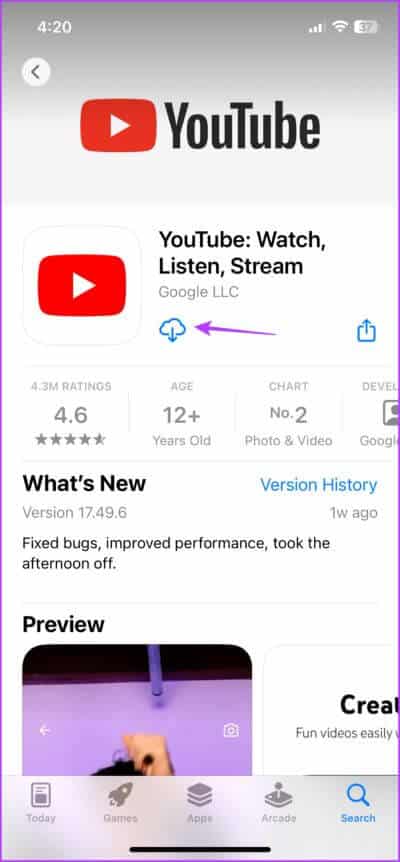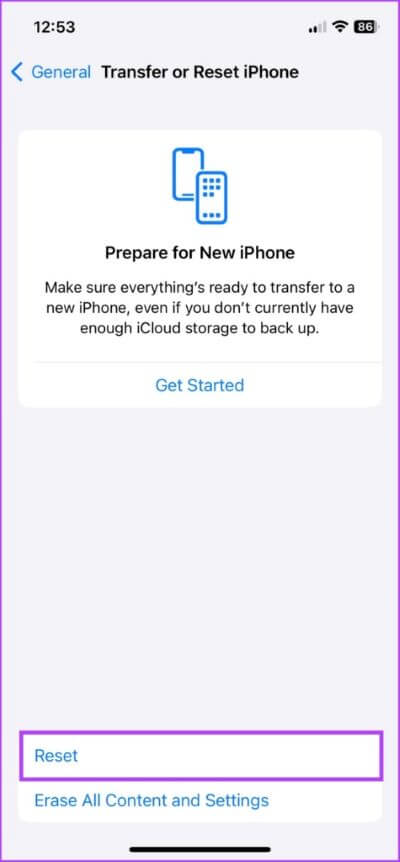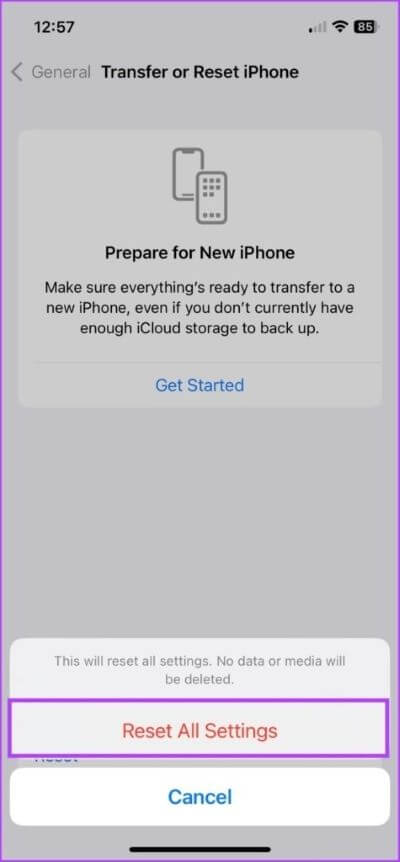10 طرق لإصلاح تعطل تطبيق YouTube أو عدم عمله على iPhone
يُعد YouTube رائعًا لمشاهدة بعض مقاطع الفيديو الممتعة ، والبحث ، والدراسة ، ومشاهدة الشراهة ، وغير ذلك. رغم ذلك ، يكون الأمر ممتعًا فقط عندما يعمل بسلاسة. إذا استمر تعطل تطبيق YouTube على iPhone أو لم يعمل بشكل صحيح بعد آخر تحديث لنظام التشغيل iOS 16 ، فقد يكون لدينا الحلول فقط.
مع أكثر من 2.1 مليار مستخدم نشط ، تجاوز YouTube من منصة دفق الفيديو إلى محرك بحث منزلي. في المقابل ، قد يكون الأمر محبطًا عندما يتجمد YouTube أو يتعطل على iPhone. لذا ، دعونا نصلحها في أسرع وقت ممكن. لكن أول الأشياء أولاً.
⚡ روابط سريعة
لماذا يستمر YOUTUBE في التعطل على iPhone
يمكن أن يكون هناك عدد لا يحصى من الأسباب ، من الاتصالات الخاطئة إلى أخطاء النظام. أو ربما تكون المشكلة من نهاية Google. لذا ، قبل أن نبدأ في تحرّي الخلل وإصلاحه ، من الحكمة لشركة Google ما إذا كان YouTube معطلاً أو أفضل من ذلك ، تحقق من حساب Twitter لفريق YouTube.
كما ترى من التغريدة أدناه ، يقوم المطورون بإبقاء المستخدمين على اطلاع دائم بآخر الأحداث.
بمجرد التحقق من الأشياء من طرف YouTube ، فلنحاول التحكم في الضرر من نهايتنا.
كيفية إصلاح عدم عمل YOUTUBE على IPHONE
كما ذكر أعلاه ، يمكن أن يكون هناك العديد من الأسباب. واعتمادًا على المشكلة ، قد تنجح عدة إصلاحات. جربهم واحدًا تلو الآخر ونأمل أن يتم إصلاح YouTube الخاص بك في أي وقت من الأوقات.
1. أغلق وأعد تشغيل تطبيق YouTube
عندما يتعطل تطبيق iPhone بشكل متكرر ، يمكن أن يتسبب إعداد خطأ أو ذاكرة تخزين مؤقت في حدوث المشكلة. إذا فرضت إنهاء التطبيق وإعادة تشغيله ، فيجب عادةً إصلاحه.
الخطوة 1: افتح App Switcher.
- iPhone مع Face ID: اسحب لأعلى من أسفل الشاشة باتجاه المنتصف واستمر في الضغط حتى يظهر App Switcher.
- iPhone مع Touch ID: انقر نقرًا مزدوجًا على زر الصفحة الرئيسية.
الخطوة 2: اسحب لليسار أو لليمين للعثور على YouTube.
الخطوة 3: اسحب تطبيق YouTube لإغلاقه.
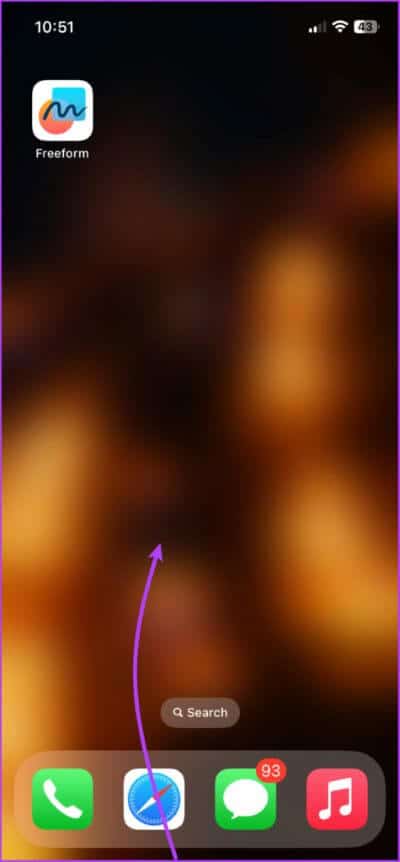
الخطوة 4: أعد فتح التطبيق بعد حوالي نصف دقيقة.
بمجرد إعادة التشغيل ، حاول استخدام تطبيق YouTube. يجب أن يعمل بدون مشكلة ، إذا لم يكن كذلك ، فانتقل إلى الخطوة التالية.
2. تحقق من اتصال الإنترنت
يعد الإنترنت ملحقًا ضروريًا لتطبيقات مثل YouTube ، باستثناء مقاطع الفيديو غير المتصلة بالإنترنت (التي تم تنزيلها). قد يكون تطبيق YouTube على iPhone معطلاً بسبب اتصال الشبكة غير المستقر.
بدلاً من إظهار مطالبة في وضع عدم الاتصال ، قد يكون YouTube متجمدًا أو معطلاً. إن أبسط طريقة للتحقق من سرعة الشبكة واستقرارها هي فتح صفحة ويب (ربما موقع اختبار سرعة) أو تطبيقات أخرى تعتمد على الإنترنت.
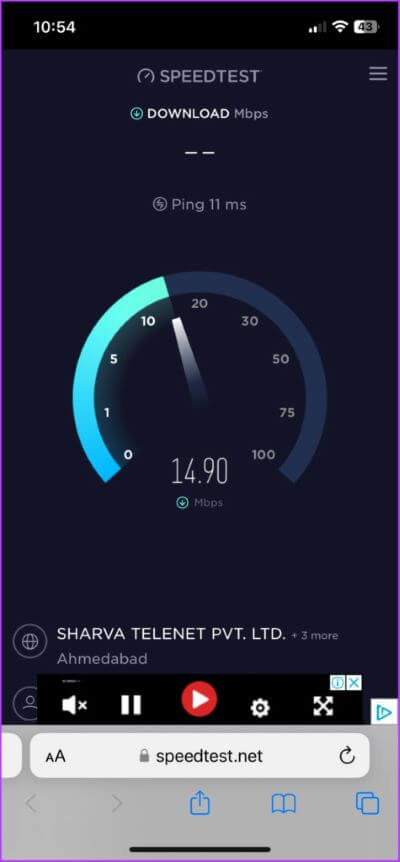
إذا كان الاتصال مستقرًا ، فجرّب الخطوة التالية. على الرغم من وجود مشكلة في الشبكة ، فراجع دليلنا حول إصلاح البيانات الخلوية التي لا تعمل على iPhone.
3. تأكد من أن التطبيق لديه الأذونات المطلوبة
بينما لديك اتصال ثابت ، هناك احتمال ألا يتمكن YouTube من الوصول إلى هذا الاتصال. ربما تم إلغاء الأذونات الممنوحة لـ YouTube عن طريق الخطأ. لذا ، دعونا نصلحها.
الخطوة 1: اذهب إلى الإعدادات ← مرر لأسفل إلى YouTube.
الخطوة 2: تحقق من التبديل بجوار البيانات الخلوية وتأكد من تمكينه.
الخطوة 3: في الوقت الحالي ، تأكد أيضًا من تشغيل التبديل بجوار تحديث تطبيق الخلفية أيضًا.
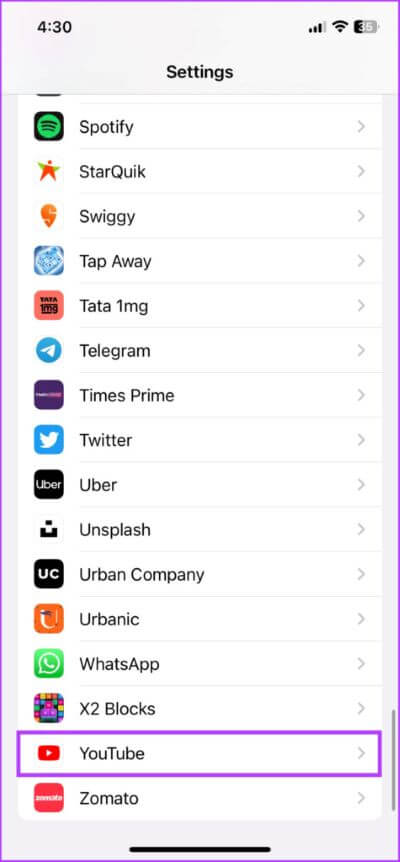
بمجرد تمكين كلا الإعدادين ، حاول استخدام تطبيق YouTube مرة أخرى. إذا كان كل شيء جيدًا ، يمكنك إيقاف تشغيل “تحديث تطبيق الخلفية” إذا لزم الأمر.
4. هل ارتفاع درجة حرارة iPhone يتسبب في تعطل تطبيق YouTube
عندما ترتفع درجة حرارة جهاز iPhone ، تتأثر جميع الوظائف الأساسية ، مما يتسبب في تعطل التطبيقات بشكل متكرر. قد يكون جهاز iPhone الخاص بك يسخن بسبب الشحن أو درجة حرارة البيئة أو أي مشكلة متعلقة بنظام iOS أو التطبيق.
قم بإيقاف تشغيل الهاتف واتركه يبرد. عند إعادة تشغيل الهاتف ، لاحظ ما إذا كانت التدفئة مشكلة عامة أم أنها تحدث عند تشغيل تطبيق YouTube. على أي حال ، جرب الخطوات التالية ، فهي ستساعدك في حل مشكلة ارتفاع درجة الحرارة أيضًا.
5. قم بتحديث التطبيق على iPhone
إذا كانت المشكلة ناتجة عن نهاية YouTube ، فسيقوم المطورون بإصدار تصحيح تحديث مناسب عاجلاً أم آجلاً. لذا ، ترقب التحديث وقم بتنزيله بمجرد توفره.
الخطوة 1: افتح متجر التطبيقات.
الخطوة 2: اضغط على شريط البحث من الأسفل وابحث عن YouTube.
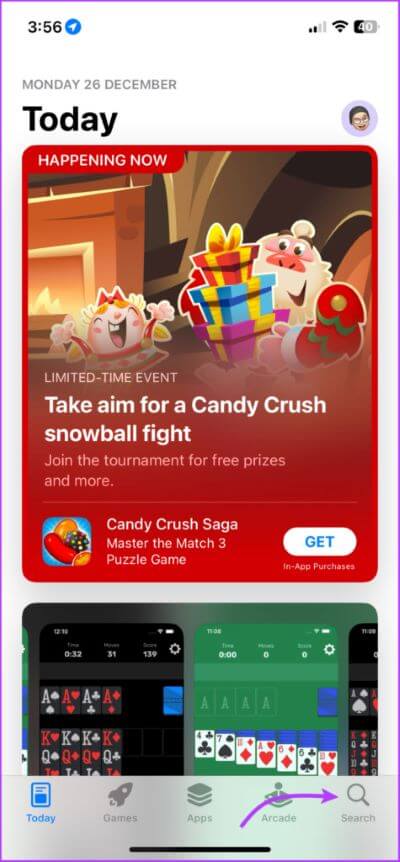
الخطوة 3: حدد تطبيق YouTube من القائمة.
الخطوة 4: إذا كان هناك تحديث متاح ، فانقر فوق تحديث.
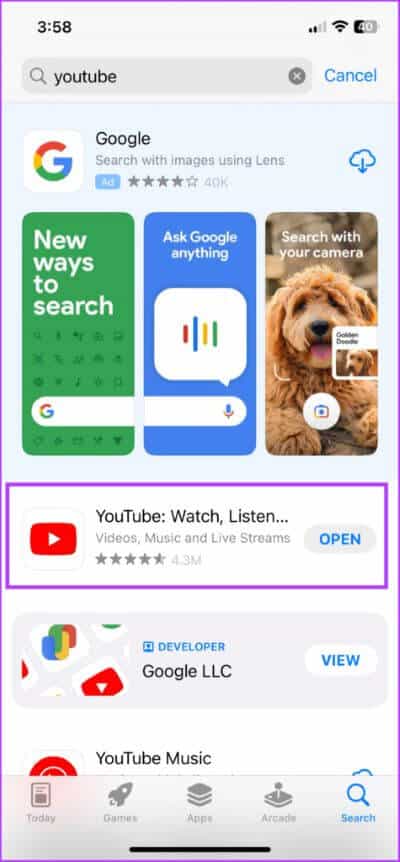
بدلاً من ذلك ، يمكنك أيضًا النقر فوق ملف التعريف الخاص بك (الزاوية العلوية اليمنى) لعرض جميع التحديثات الوشيكة ضمن التحديثات التلقائية القادمة. إذا وجدت تحديثًا لـ YouTube ، فانقر فوق تحديث أو تحديث الكل.
6. أعد تشغيل iPhone الخاص بك
لا يبدو أن أيًا من الطرق المذكورة أعلاه تمنع YouTube من التعطل على جهاز iPhone الخاص بك؟ لا تزال هناك بعض الحيل في سواعدنا. لنبدأ بالحل الأكثر شيوعًا وفعالية.
الخطوة 1: أحضر صفحة الإغلاق.
- بالنسبة إلى iPhone مع Face ID: اضغط مع الاستمرار على زر رفع / خفض مستوى الصوت والزر الجانبي في نفس الوقت حتى يظهر شريط تمرير إيقاف التشغيل.
- بالنسبة إلى iPhone المزود بمعرف اللمس: اضغط مع الاستمرار على الزر الجانبي.
الخطوة 2: اسحب شريط التمرير لـ “Slide to power off” لإيقاف تشغيل iPhone.
الخطوة 3: أعد تشغيل الجهاز بعد دقيقة أو دقيقتين.
7. قم بتحديث iOS لإصلاح تعطل تطبيق YouTube على iPhone
لا يمكن إنكاره ، إذا لم تكن المشكلة في نهاية YouTube ، فهذه مشكلة في نهاية iPhone. ولحسن الحظ ، تصدر Apple تحديثات منتظمة لإصلاح مثل هذه الأخطاء. لذا ، ما عليك سوى التحقق مما إذا كان هناك تحديث IOS متاحًا وإذا كان متاحًا ، فحدِّث البرنامج.
الخطوة 1: ابدأ الإعدادات -> عام -> تحديث البرنامج.
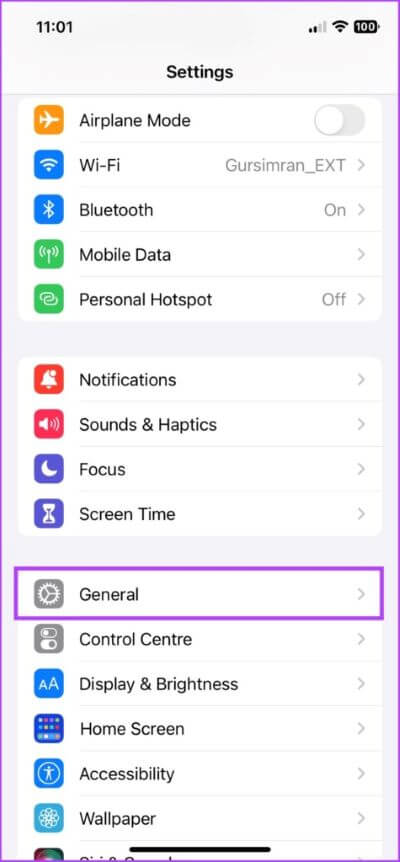
الخطوة 2: إذا كان هناك تحديث متاح ، فانقر فوق تنزيل وتثبيت.
8. تحقق من تخزين iPhone
يمكن أن تؤثر سعة التخزين المنخفضة على كفاءة iPhone ، مما يؤدي بالتالي إلى تعطل التطبيقات أو تجميدها ، خاصة التطبيقات التي تتطلب الكثير من المتطلبات. وقبل أن ننتقل إلى حذف التطبيق أو إعادة تعيين iPhone ، دعنا نتخلص من هذه الاحتمالية.
الخطوة 1: اذهب إلى الإعدادات ثم عام.
الخطوة 2: حدد تخزين iPhone.
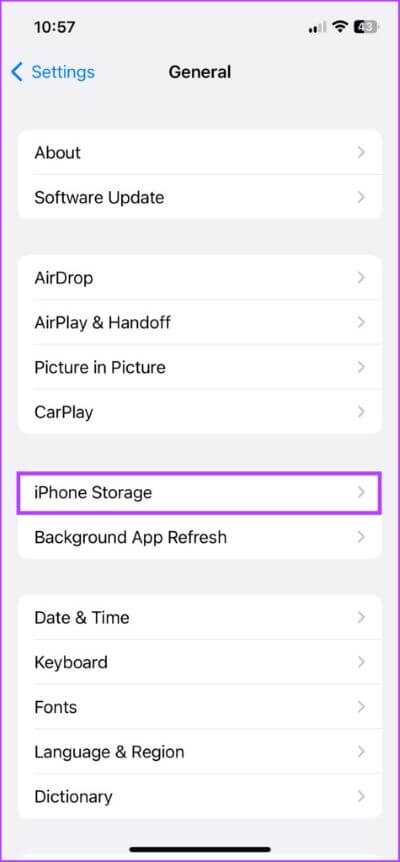
إذا كانت مساحة تخزين iPhone في آخر مراحلها ، أي 20٪ أو أقل ، فيجب عليك اتخاذ بعض الإجراءات لتحرير مساحة على iPhone. بمجرد الانتهاء من ذلك ، حاول فتح واستخدام YouTube. رغم ذلك ، إذا استمر تعطل التطبيق ، فانتقل إلى الخطوة التالية.
9. إزالة وإعادة تثبيت التطبيق
يخدم هذا أغراضًا متعددة ، حيث يمكنك التخلص من الأخطاء ومسح ذاكرة التخزين المؤقت وتنزيل تطبيق محدث.
بشكل لا يصدق ، لا تخسر الكثير من حيث البيانات / السجل طالما أنك تقوم بتسجيل الدخول باستخدام نفس عنوان البريد الإلكتروني. على الرغم من ذلك ، ستختفي مقاطع فيديو YouTube التي تم تنزيلها.
الخطوة 1: اضغط لفترة طويلة على التطبيق من الشاشة الرئيسية أو مكتبة التطبيقات.
الخطوة 2: اضغط على حذف التطبيق.
الخطوة 3: حدد حذف لتأكيد الإجراء.
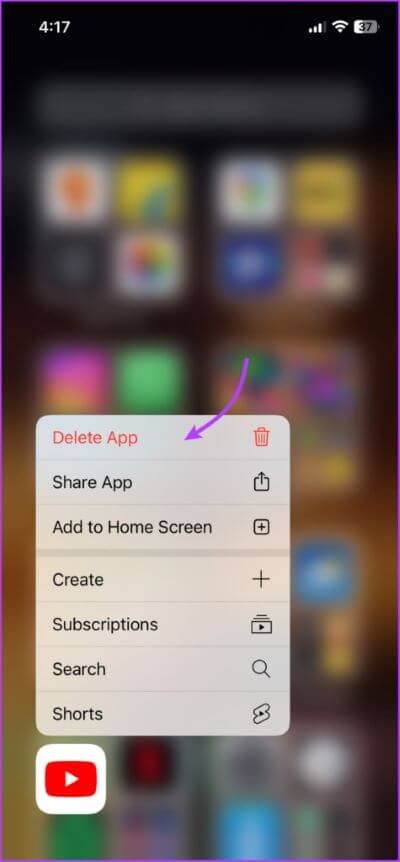
الخطوة 4: انتقل الآن إلى متجر التطبيقات -> علامة تبويب البحث -> ابحث في YouTube.
الخطوة 5: اضغط على أيقونة التنزيل.
بعد ذلك ، سجّل الدخول إلى حسابك على Google / YouTube ونأمل ألا يتعطل مرة أخرى. إذا كنت لا تريد حذف التطبيق بالكامل ، فيمكنك أيضًا إلغاء تحميله ثم إعادة تثبيته.
10. إعادة تعيين جميع الإعدادات على iPhone
غالبًا ما نحتفظ بهذه الخطوة كملاذ أخير. بينما يمكن أن يحل المشكلة ، فإنه يعيد ضبط جميع الإعدادات بما في ذلك الشبكة والموقع وإعدادات الخصوصية والقاموس والبطاقات المخزنة وما إلى ذلك.
لا تقلق ، فلن تفقد البيانات أو ملفات الوسائط ، فقط التغييرات التي تم إجراؤها في الإعدادات الأساسية سيتم إبطالها. اتبع الخطوات التالية:
الخطوة 1: قم بتشغيل الإعدادات ثم انقر فوق عام.
الخطوة 2: قم بالتمرير لأسفل وحدد “نقل أو إعادة تعيين iPhone”.
الخطوة 3: اضغط على إعادة تعيين.
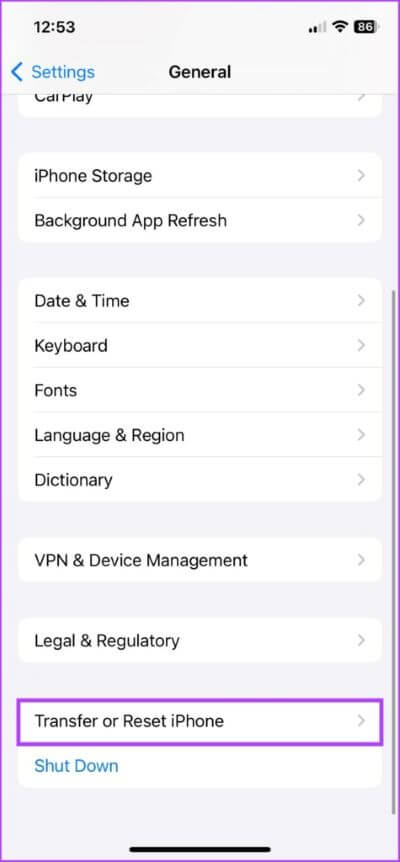
الخطوة 4: حدد إعادة تعيين جميع الإعدادات ، وإذا طُلب منك ذلك ، فأدخل كلمة المرور.
الخطوة 5: اضغط على إعادة تعيين جميع الإعدادات مرة أخرى للتأكيد.
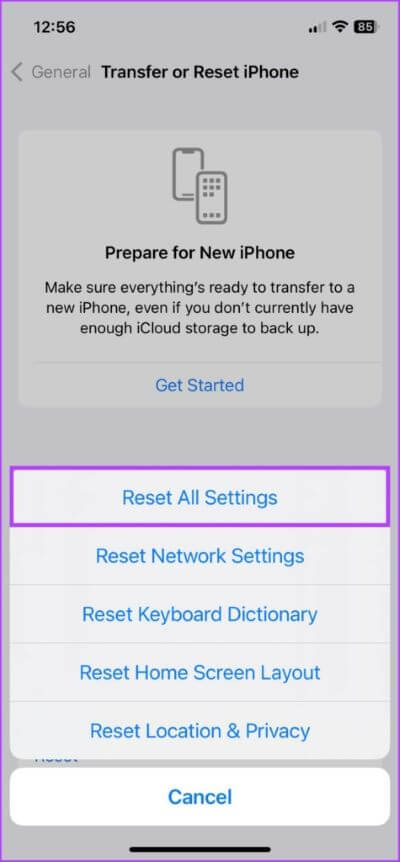
بمجرد الانتهاء ، افتح وتحقق من تطبيق YouTube. إذا استمرت المشكلة ، فاتصل بدعم Apple أو فريق YouTube للحصول على حل.
استمتع بـ YOUTUBE على نحو سلس
نأمل أن يساعدك هذا في إصلاح تعطل تطبيق YouTube أو عدم عمله على iPhone. نظرًا لأننا نتحدث عن هذا الموضوع ، فلنقم دون خجل بتوصيل قنوات YouTube – توجيه التكنولوجيا والمراجعات التقنية الإرشادية. إذا كنت لا تتابع بالفعل ، فتحقق من قنواتنا واضغط على زر الاشتراك هذا.